Esqueceu a senha de administrador do Windows 11? Veja como recuperar o acesso mesmo com bloqueio do UAC
- Início
- Suporte
- Dicas de Resgate do Sistema
- Esqueceu a senha de administrador do Windows 11? Veja como recuperar o acesso mesmo com bloqueio do UAC
Resumo
Perdeu a senha de administrador no Windows 11 e agora está preso nas notificações de Controle de Conta de Usuário (UAC)? Neste guia prático, você vai aprender passo a passo como contornar essas barreiras, desbloquear o acesso sem perder seus dados e recuperar o controle total do seu computador — tudo de forma segura e eficaz.
Índice
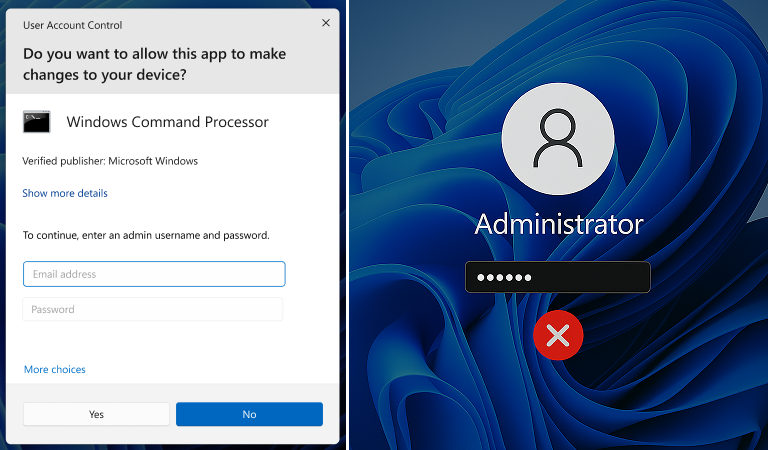
Seja gerenciando um PC pessoal ou lidando com um dispositivo compartilhado ou de segunda mão, este guia oferece soluções passo a passo para burlar a senha de administrador e os avisos do UAC. Desde esquecer senhas até instalar software sem direitos de admin ou aprender sobre a segurança do Windows, nós cobrimos tudo com métodos como discos de redefinição de senha, o Renee PassNow e truques com o Prompt de Comando. Vamos devolver o controle a você — muitas vezes com apenas uma senha em branco !

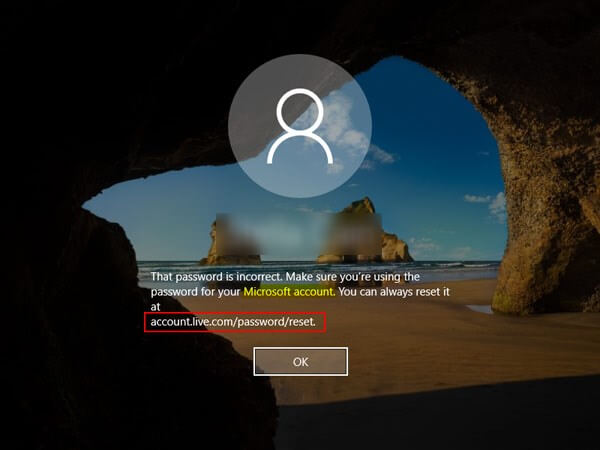
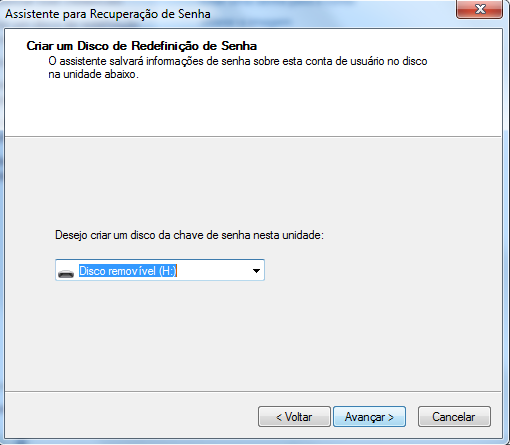

Redefinir a senha de Windows pode redefinir ou remover a senha com três passos.
Arquivos de resgate pode restaurar os arquivos sem executar sistema Windows.
Transmissão rápida pode transferir os arquivos sem executar sistema Windows.
Falha de reparar inicialização de Windows pode reparar vários problemas de falha de inicialização de Windows.
Compatibilidade Perfeitamente compatível com Windows 11 / 10 / 8 / 8.1 / 7 / XP / Vista. UEFI boot.
Redefinir a senha de Windows redefinir ou remover a senha com três passos.
Arquivos de resgate pode restaurar os arquivos sem executar sistema Windows.
Compatibilidade Windows 11 / 10 / 8 / 8.1 / 7 / XP / Vista. UEFI.
Por que Escolher o Renee PassNow?
Passos para Burlar a Senha de Administrador com o Renee PassNow


| Tipo de Servidor | Método para Entrar no Menu de Boot |
|---|---|
DELL | Pressione a tecla F12 repetidamente antes que o logo da Dell apareça na tela. |
HP | Pressione a tecla F9 várias vezes quando o logo da HP for exibido. |
| Nome do Módulo do PC | Método para Entrar no Menu de Boot |
|---|---|
ASRock | DEL ou F2 |
ASUS | DEL ou F2 para PCs / DEL ou F2 para Placas-mãe |
Acer | DEL ou F2 |
Dell | F12 ou F2 |
ECS | DEL |
Gigabyte / Aorus | DEL ou F2 |
Lenovo (Laptops de Consumo) | F2 ou Fn + F2 |
Lenovo (Desktops) | F1 |
Lenovo (ThinkPads) | Enter e depois F1 |
MSI | DEL |
Microsoft Surface Tablets | Pressione e segure os botões Ligar e Aumentar Volume |
Origin PC | F2 |
Samsung | F2 |
Toshiba | F2 |
Zotac | DEL |
HP | Esc/ F9 para Menu de Boot/ Esc/ F10/ Aba Armazenamento/ Ordem de Boot/ Fontes de Boot Legado |
INTEL | F10 |



Crie uma Nova Conta de Administrador para Evitar Avisos do UAC
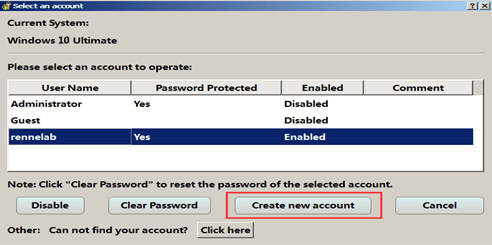
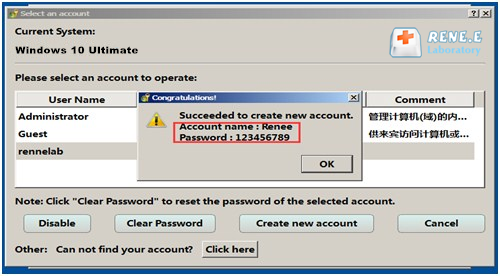
Pré-requisito:
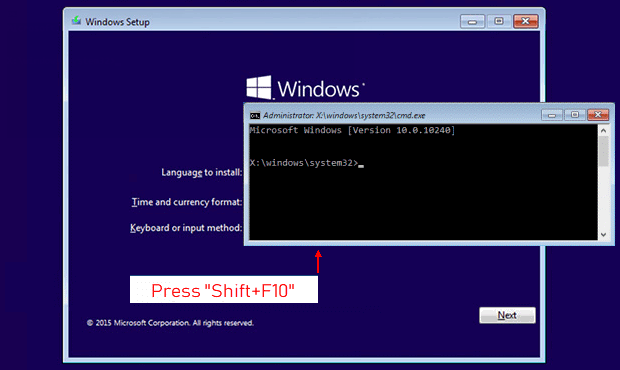
D:
cd Windows\System32
ren sethc.exe sethc.exe.bak
copy cmd.exe sethc.exe

net user [username] [new_password]
Opcional, mas Recomendado: Restaurar as Teclas de Aderência
D:
cd Windows\System32
ren sethc.exe.bak sethc.exe
Outros métodos equivalentes
C:/Windows/System32/ — a única diferença é como eles são acionados na tela de login.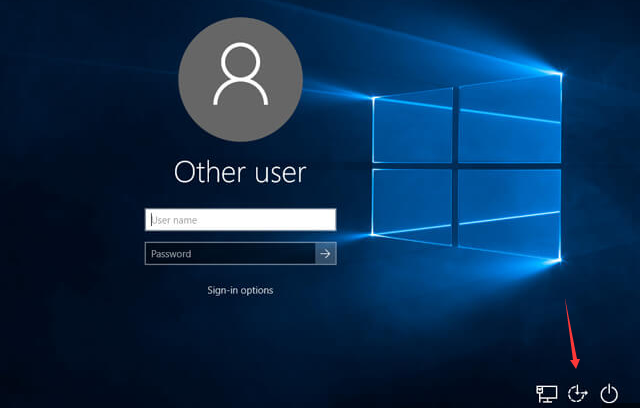
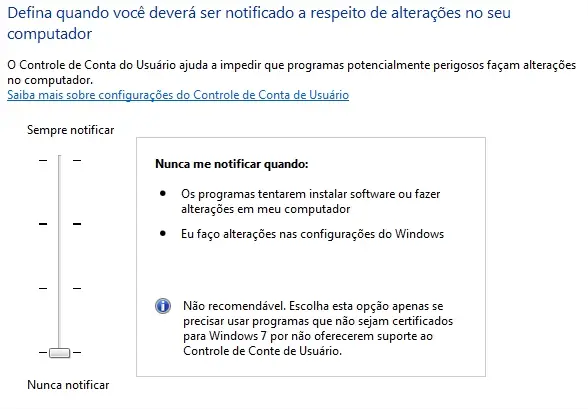
1. Esqueci minha senha de administrador — posso recuperá-la sem um disco de redefinição?
2. Por que os avisos do UAC continuam pedindo uma senha?
3. Posso instalar software sem direitos de administrador?
4. Estou em um PC compartilhado — como eu burlo o UAC?
5. É seguro redefinir minha senha ou burlar o UAC?
6. Comprei um PC de segunda mão com uma senha de administrador — e agora?
7. Posso aprender sobre segurança do Windows com esses métodos?
8. É legal burlar o UAC em um PC de trabalho?

Redefinir/Remover a senha de Windows só três passos, não alterará as informações de arquivos.
Ativar/criar a conta de Windows pode criar conta ou ativar uma conta desativada.
Fácil operar pode concluir o processo de redefinição sem conhecimentos especializado ou disco de redefinição de senha.
Multifuncional sem sistema operacional, pode migrar arquivos, recuperar arquivos, reparar inicialização, etc.
Compatibilidade Perfeitamente compatível com Windows 11 / 10 / 8 / 8.1 / 7 / XP / Vista. UEFI boot.
Redefinir/Remover a senha de Windows só três passos.
Compatibilidade Windows 11 / 10 / 8 / 8.1 / 7 / XP / Vista. UEFI.
Multifuncional sem sistema operacional, pode migrar arquivos.
Link relacionado :
Como Trocar a Senha do Windows 11 pelo CMD: Passo a Passo com Scripts
18-07-2025
Pedro : Aprenda como alterar a senha do Windows 11 pelo CMD de forma rápida e simples. Veja o passo...
Como Tirar a Senha de Login do Windows 11: 3 Soluções Rápidas
08-07-2025
Pedro : Aprenda a tirar a senha de login do Windows 11 de forma rápida e segura, seja em contas...
Esqueceu a senha do administrador? Veja como recuperar o acesso ao Windows 11 fácil e rápido
26-06-2025
Ana : Descubra como recuperar ou redefinir a senha de administrador no Windows 10/11 de forma fácil e segura. Siga...
Esqueceu a senha do Windows 11? Aprenda a recuperar rápido em 2025!
19-06-2025
Sónia : Descubra como redefinir a senha do Windows 11 de forma rápida e fácil, seja para contas locais ou...





Comentários dos usuários
Deixe um comentário